Sistem yedekleme, verilerinizi güvende tutmanın önemli bir parçasıdır.Linux sistemleri için, verilerinizi düzenli olarak kolayca yedeklemenize yardımcı olabilecek çeşitli yedekleme yardımcı programları vardır.Linux masaüstü ve dizüstü bilgisayarlar için en iyi 5 sistem yedekleme aracımıza göz atabilirsiniz.Bu yazıda tanıtacağızBackInTime Kullanarak Linux Bilgisayarınızı Yedekleme Adımları.
BackInTime, Linux bilgisayarların yedeklerini oluşturmayı kolaylaştıran, Linux platformu için temel bir açık kaynaklı sistem yedekleme aracıdır.
İçerik
İade süresini yükle
BackInTime, Linux dağıtımlarında varsayılan uygulama değildir.Bu açık terminali yapmak ve kullandığınız işletim sistemini takip etmek için bunu manuel olarak kurmamız gerekiyor.
Ubuntu'da BackIn zamanını yükleyin
Uygulamalardan Terminal'i başlatın.ve yardımcı programın PPA deposunu kurmak için aşağıdaki komutu çalıştırın.
sudo add-apt-repository ppa :bit-takımı/kararlı
Güncellemeyi gerçekleştirin.
sudo apt-get update
Sonunda Back-In-Time'ı yükleyin
sudo apt-get backintime-gnome'u yükle
Bu kadar!Yardımcı programı Uygulamalar'dan başlatabilirsiniz.
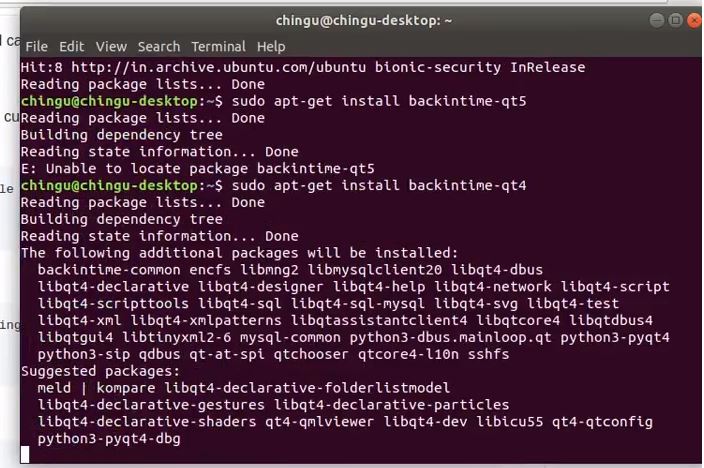
Fedora Linux kullanıyorsanız ve BackInTime yedekleme uygulamasını yüklemeniz gerekiyorsa?Öyleyse, bir terminal oturumu başlatın ve DNF komutunu girin
sudo dnf backintime-qt4'ü kurun
OpenSUSE üzerine kurmak istiyorsanız, bir terminal penceresinde aşağıdaki Zypper komutunu kullanın.
sudo zypper backintime-qt4'ü kurun
Debian Linux'ta uygulamalar doğrudan resmi depolardan kurulabilir.
sudo apt-get backintime-qt4'ü kur
BackIn Zamanını Kullanma ve Yapılandırma
Uygulamayı ilk kez açtığınızda, "Yapılandırılan yedekleme zamanı yok.Önceki yapılandırmayı geri yüklemek istiyor musunuz? " Hayır'ı tıklayın.Ardından ana pencerede "Anlık görüntüler nereye kaydedilir" öğesini bulun ve yanındaki göz at düğmesini tıklayın.
Ana klasörünüze gidin.Ardından Yeni'ye tıklayın ve Anlık Görüntüler adlı bir klasör oluşturun.
Dosya tarayıcısını kullanarak, uygulama tarafından kullanılacak yeni "anlık görüntüler" klasörünü seçin.
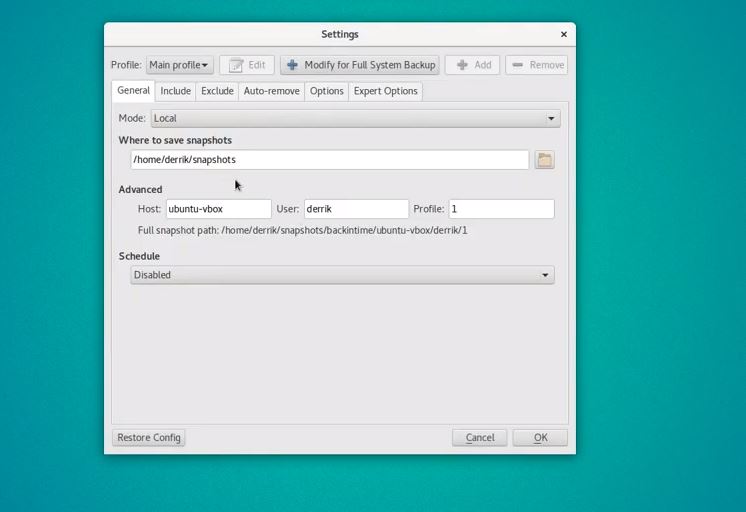
Yedekleme klasörünü ayarladıktan sonra uygulamanın kullanıcı arayüzüne geri dönün ve "Sekmeyi dahil et.Ardından, "Klasör Ekle" düğmesini tıklayın ve yedeklenecek klasör olarak /home/username öğesini ekleyin.
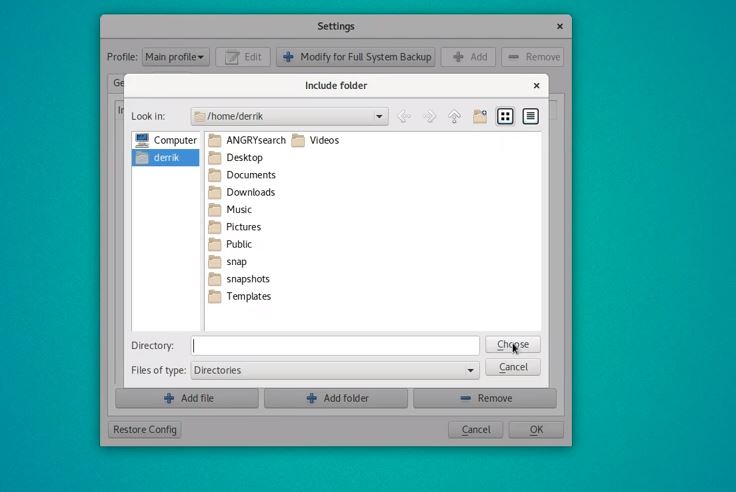
Şimdi "Hariç Tutulanlar" sekmesini seçin, burada "Klasör Ekle"yi seçin ve anlık görüntüleri kaydetmek için daha önce oluşturduğumuz "anlık görüntüler" dizinini ekleyin.
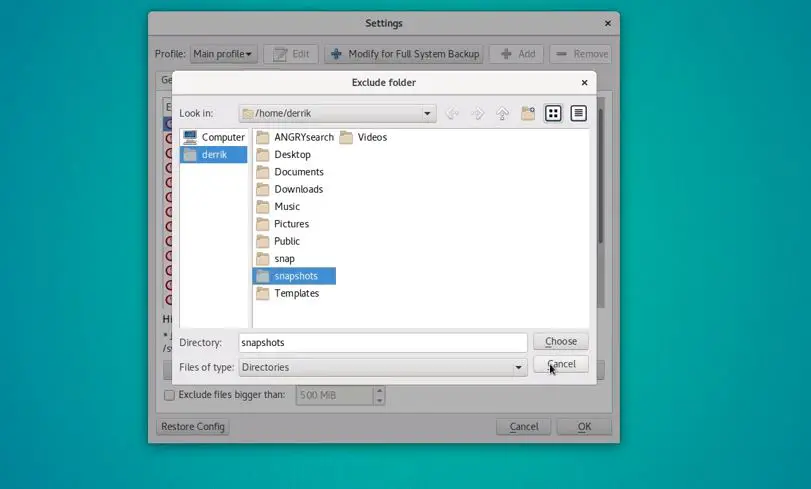
Back In Time, yedeklemelerin ne zaman otomatik olarak silineceğini yapılandırmanıza da olanak tanır.Yapılandırmayı kaydetmek için bittiğinde "Tamam" ı tıklayın.

BackInTime ile yedekler oluşturun
BackInTime ile yedekleme oluşturmak, uygulamayı açmak kadar kolaydır.
Uygulamanın kullanıcı arayüzünde, pencerenin üst kısmındaki Anlık Görüntüler menüsünü bulun ve tıklayın.Ardından yeni bir yedekleme oluşturmak için "Anlık Görüntü Al"ı seçin.
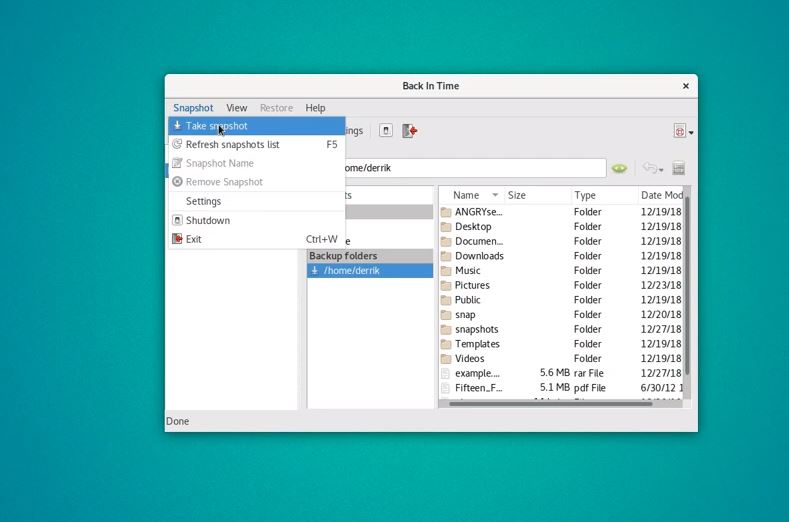
Eski bir yedeği geri yüklemek istiyorsanız, "Geri Yükle"yi seçip ardından geri yükleyerek bunu kolayca yapabilirsiniz./ ana sayfa / kullanıcı adı /.
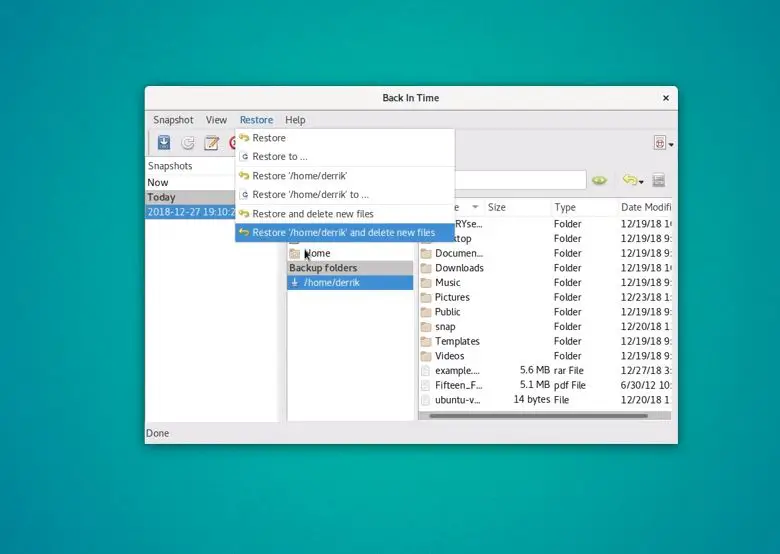
İşte bu, umarım bu makale yardımcı olurBackIn Time yardımcı programını kullanmaLinux PC'nizi yedekleyin ve geri yükleyin.

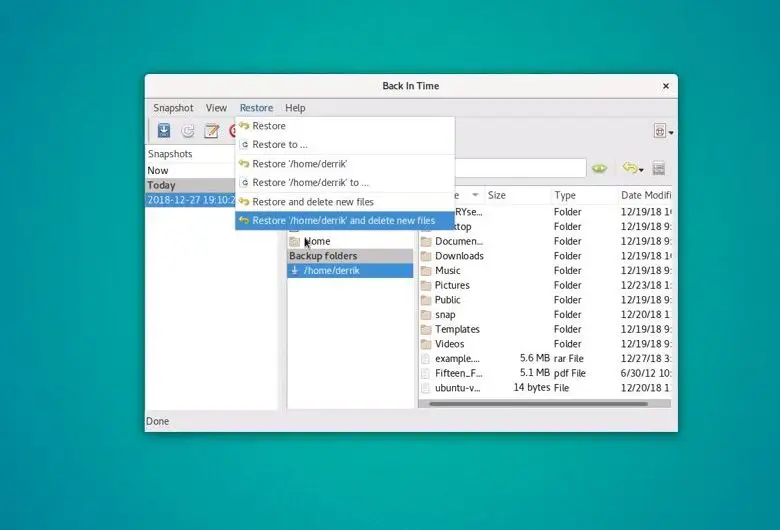
![Linux'ta IPTable'lar nasıl yapılandırılır? [2021 için adım adım kılavuz]](https://oktechmasters.org/wp-content/uploads/2021/09/24785-configure-iptables-in-Linux.jpg)


